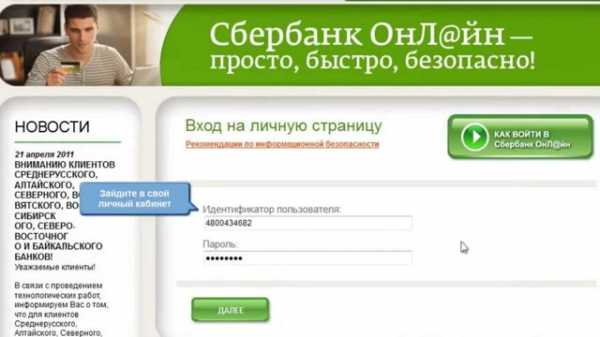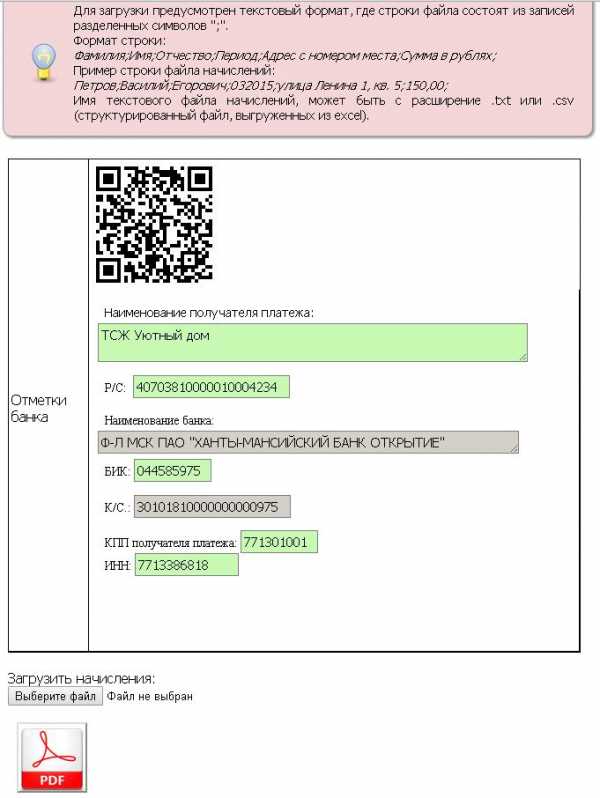Как разблокировать Samsung если забыл пароль? Забыл пин код samsung pay
Забыл пароль Samsung Pay - что делать и как восстановить доступ
Смартфоны южнокорейского гиганта пользуются большой популярностью в России, поэтому система бесконтактных платежей, связанная с этими телефонами, получает все большее распространение. Проблема с оплатой может возникнуть в случаях, если пользователь забыл пароль Samsung Pay. Его можно восстановить несколькими способами.
Что такое Samsung Pay
Технологии бесконтактных платежей распространяются стремительно, поэтому каждый производитель смартфонов разрабатывает собственную платформу, позволяющую производить безналичную оплату с помощью привязанной к нему банковской карты.
Сервис Samsung Pay доступен на новых моделях смартфонов Galaxy, начиная с 6-ой версии, и Gear S3.
Последние разработки позволяют производить оплату на двух моделях платежных терминалов:
- Оборудованных системой PayPass или PayWave, в них платежи возможны благодаря встроенному в телефон Самсунг чипа NFC. Расшифровывается это новшество как «технология ближнего поля», она позволяет безопасно передавать зашифрованную информацию на расстоянии до 10 см.
- Для более старых моделей терминалов разработана система бесконтактной передачи MST, основанную на способности новых смартфонов имитировать магнитное поле по аналогии с пластиковой картой.
В России с системой Samsung Pay работают не все банки, узнать, возможно ли подключение карты конкретного банка к платежному сервису, можно на его официальном сайте.
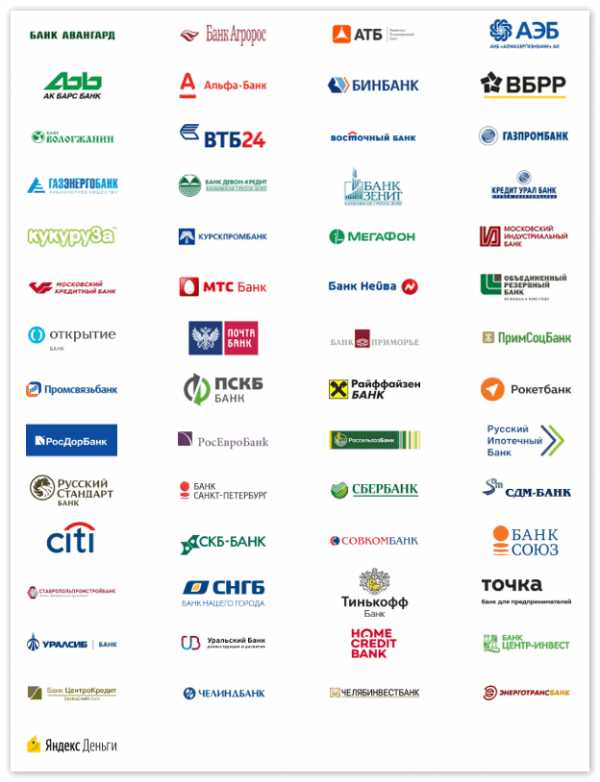
Кроме того, данная технология доступна не для всех видов банковских карт: изначально привязать к Самсунг Пэй можно было только MasterCard, сейчас это возможно с некоторыми картами Visa. Вопрос о возможности работы с Маэстро и Мир остается открытым.
Система бесконтактных платежей обладает повышенной безопасностью благодаря собственной разработке производителя Samsung Knox. Благодаря ей смартфоны Самсунг защищены от несанкционированного взлома и атак хакеров. Данные о привязанной банковской карте помещаются в специальное хранилище, не связанное с операционной системой.
Невозможно воспользоваться этой информацией и мошенникам, укравшим смартфон, доступ к системе возможен только после сканирования отпечатка пальца.
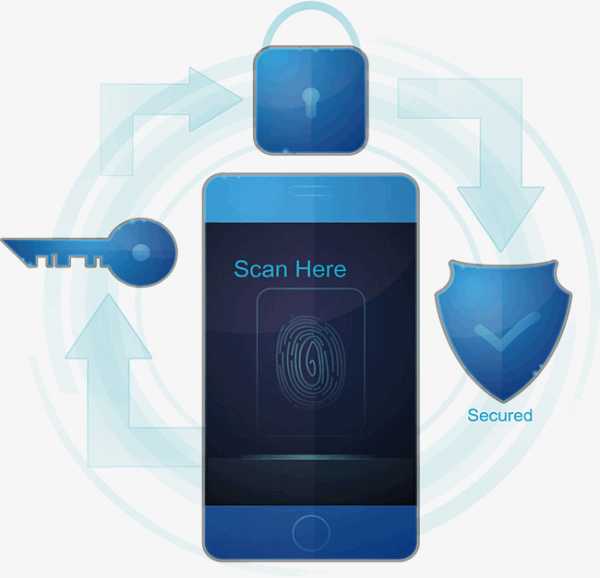
Подключение
По умолчанию приложение Samsung Pay установлено на всех смартфонах, поддерживающих эту технологию, поэтому специально скачивать его не нужно.
Чтобы использовать все возможности платежной системы, владелец гаджета должен иметь учетную запись Самсунг, после ее создания на экране появляется значок Samsung Pay. Если этого не произошло, нужно попробовать обновить устройство.
Далее необходимо настроить приложение следующим образом:
- после запуска Самсунг Пэй требуется авторизация, ее можно провести тремя способами: при помощи отпечатка пальцев, введения цифрового пароля или цифровой подписи;
- далее следует привязать карту, нажав на ее иконку или кнопку «Добавить»;
- в открывшейся вкладке появится окно сканера, к которому можно поднести карту, и клавиатура для ручного ввода данных;
- после этого система требует принятия лицензионного соглашения, затем на телефон приходит смс с кодом активации.
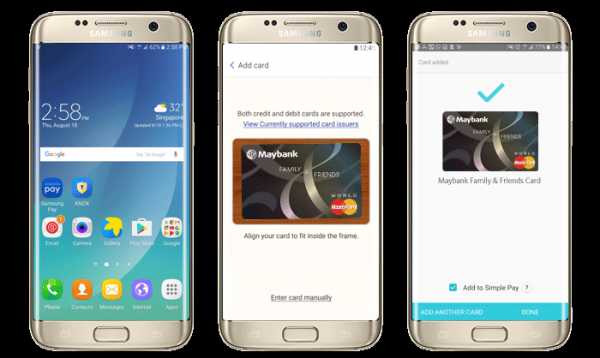
Если активация сервиса не происходит в течение получаса, владелец смартфона должен обратиться в службу поддержки банка, чтобы выяснить причину возникших проблем и получить советы по их разрешению.
Восстановление пароля
Вопрос о том, как восстановить пароль Samsung Pay, возникает в случае, если при привязке карты пользователь выбирает только один способ идентификации – введение цифрового кода. В этом случае владельцы смартфонов часто обращаются в службу поддержки Самсунг с вопросами «Что делать, если я не помню введенный пин-код?», «Где взять новый пароль на Samsung Pay?» и тому подобное.
Техподдержка Самсунг отвечает однозначно: восстановить или изменить пароль платежной системы невозможно, эта функция недоступна исходя из политики безопасности компании.
Официальное руководство пользователя предлагает два способа решения проблемы:
- Сбросить все настройки Samsung Pay и удалить из него все данные о банковских картах. Это делается через диспетчер приложений, который находится в пункте Приложения основного меню. Для этого в диспетчере находится приложение Самсунг Пэй и выбирается опция «Очистить данные».
- Пройти процедуру регистрации в Samsung Pay еще раз. В этом случае потребуется заново ввести все данные о банковских картах.
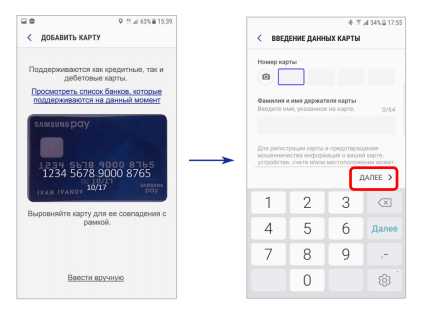
Удалить данные из телефона можно также путем сброса настроек, но метод достаточно трудоемкий, потому что потом придется восстанавливать данные всех установленных в телефоне приложений и заново производить настройку фонов, звонков и других опций.
Пользователям Samsung Pay рекомендуется записывать пароли и хранить их в недоступном месте. Кроме того, лучше применять идентификацию по отпечатку пальца, это эффективно и надежно.
androidpays.ru
Как восстановить пароль самсунг пэй
Сбербанк подключит карты Visa и Мир к Apple Pay и Samsung Pay
Новым сервисом могут воспользоваться держатели карт Mastercard от Сбербанка. Еще раньше, с 29 сентября, в РФ заработал конкурент Apple Pay — система Samsung Pay, партнерами которой на начальном этапе стали Альфа-банк, «ВТБ 24», МТС, Райффайзенбанк, банк «Русский стандарт» и «Яндекс».
«Samsung Pay сейчас в работе. Я думаю, включим в ближайшее время его.
С Visa мы тоже в контакте. Я думаю, все карты и Visa, и карты «Мир» будут в конце концов подключены к этим системам», — сказал Греф журналистам в пятницу. Регистрация пользователя в сервисе РИА Клуб на сайте Ria.Ru и авторизация на других сайтах медиагруппы МИА «Россия сегодня» при помощи аккаунта или аккаунтов пользователя в социальных сетях обозначает согласие с данными правилами.
Samsung Pay
Заблокировать или удалить токены отдельно от карты можно через Альфа-Мобайл или через приложение SamsungPay.
В противном случае заблокируйте свою банковскую карту через колл-центр, Альфа-Клик или отделение Банка-все токены этой карты перестанут работать автоматически.
- Посмотреть в выписке операции по токенам (в комментариях к операции будет добавлено слово «SamsungPay»)
- Заблокировать/разблокировать токены отдельно от самой карты (в меню «Карты»)
- Посмотреть все токены, выпущенные к карте
У виртуальной карты нет ПИН-кода, поэтому расплачиваться токеном можно только там, где не требуется ПИН-код.
Сервис Samsung Pay в России, сравнение с Apple Pay и другими
Но вначале необходимо обрисовать банковский рынок России, чтобы вам было понятно, с кем и как будут работать эти системы.
Загляните в свой кошелек или карман, достаньте банковские карты и посчитайте, сколько их всегда находится с вами, а сколько еще отложено дома. Проделал эту нехитрую операцию, выяснил, что у меня с собой такие карточки: основная карта, на которой хранятся деньги, кредитная карта с выгодными кэшбэком по некоторым категориям (обе карты MasterCard), еще одна рублевая карта Visa, по которой также идет кэшбэк до 5% за любые покупки.
Это то, что у меня всегда в кармане. В поездках пользуюсь дополнительными картами к основному счету, они номинированы в долларах и евро, чтобы избежать конвертаций или уменьшить их до одной операции.
Что такое Samsung pay и как это работает?
Современные смартфоны Samsung позволяют оплатить покупки также, как вы оплачиваете их обычной банковской картой.
Для этого вам нужно добавить свою банковскую карту в сервис Самсунг Пэй на смартфоне. После этого вы сможете расплачиваться вашим смартфоном также, как и бесконтактной банковской картой. Для оплаты вам нужно: Вам не нужно просить у продавца специальный терминал или оповещать продавца, что вы будете платить телефоном.
Если терминал поддерживает бесконтактные платежи или магнитную ленту, то смело подносите телефон для оплаты. Подготовительных действий не требуется. Для подтверждения платежа можно использовать не только отпечаток пальца, но и заранее заданный PIN код.
Сбербанк готовится запустить сервис Samsung Pay
соответствие комментариев данным правилам после того, как комментарий был опубликован автором и стал доступен другим пользователям, а также до того, как комментарий стал доступен другим пользователям. не соответствует тематике страницы; пропагандирует ненависть, дискриминацию по расовому, этническому, половому, религиозному, социальному признакам, ущемляет права меньшинств; нарушает права несовершеннолетних, причиняет им вред в любой форме; содержит идеи экстремистского и террористического характера, призывает к насильственному изменению конституционного
Как настроить новый Samsung Galaxy S7
Следуйте инструкциям Может случиться так, что вы потеряете свой телефон. К счастью, у Android есть некоторые фишки для такой ситуации.
Galaxy S7 идет в продажу с установленным Android Device Manager. С помощью него вы можете отслеживать свой телефон в любой точке света — достаточно просто зайди на сайт и войти через свой google-аккаунт.
Также вы можете звонить, блокировать и стирать память телефона, находясь далеко от него. 1. Зажмите кнопку «Домой» 2. Выберите «Темы» 3.
Выберите одну из предложенных или выберите «Другие темы» 4. Выберите тему для просмотра 5. Нажмите кнопку загрузки Говоря о ненужном ПО, одна из самых надоедливых вещей — выскакивающая панель с последними новостями мира.
admpravokumskoe.ru
Забыл пароль от Samsung Galaxy? Выход есть!
У современных моделей Samsung Galaxy огромное количество возможностей сохранить безопасность данных пользователя. Тут тебе и датчик отпечатка пальца, и сканер радужки глаза, и пин-код, и графический ключ, и… еще много-много всякой всячины, которая защищает телефон.
Круто ли это? Несомненно. Однако, все кардинально меняется в тот момент, когда у пользователя начинаются проблемы с одной из этих позиций.
Забыли пин-код или графический ключ? Все, гаджет превращается в кирпич. Или нет?
На самом деле, даже из такой тяжелой ситуации всегда можно найти выход… Сейчас все расскажем, поехали!
Забыт код блокировки или графический ключ
Пожалуй, самая распространенная ситуация. Пользуешься себе устройством, разблокируешь его при помощи датчика отпечатка пальца… а потом условный Galaxy S9 взял и самостоятельно перезагрузился. И, надо же, требует какой-то пин-код!
А ты его вводил фиг знает когда и уже не помнишь! Что делать? Есть два варианта:
- Воспользоваться аккаунтом Samsung. Очень надеемся, что вы его не забыли. Переходим на специальную страницу на официальном сайте Samsung (вот ссылка), вводим электронный адрес и пароль. Теперь можно смело разблокировать ваш Galaxy — убираем пароль или пин-код в одно нажатие!
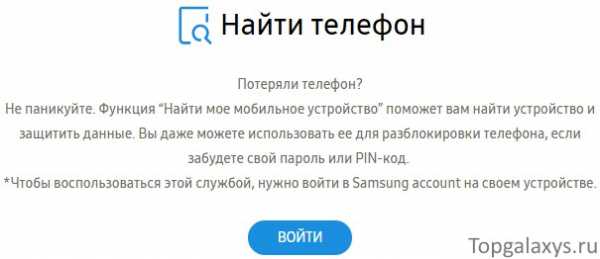
- Ничего не помните? Тогда остается самое радикальное средство — полное удаление настроек и контента. Вот инструкции для наиболее популярных моделей — Galaxy S7, Galaxy S8 и Galaxy S9 (вам подойдет способ через меню Recovery). Внимание! С устройства будут удалены все данные.
Казалось бы, нам этом все. А вот и нет:(
Даже при разблокировке через полный сброс настроек могут возникнуть проблемы. И имя этой проблеме — учетная запись Google.
Все дело в том, что если на Galaxy была введена учетка Google, то после сброса настроек вы можете увидеть вот такое вот сообщение:
Предпринята несанкционированная попытка сброса устройства до заводских настроек. Для подтверждения личности подключитесь к сети Wi-Fi или мобильной сети.

Итак, пользоваться устройством нельзя — для разблокировки требуется ввести логин и пароль от учетной записи Google.
И очень хорошо, если вы ее помните (знаете). А если нет и эти данные забыты? Тогда переходим к следующему подзаголовку…
Забыли логин и пароль от Google аккаунта на Samsung Galaxy
Скажем честно, ситуация практически безнадежная. Но отчаиваться не нужно — какие-то варианты разблокировки все-таки есть. Вот они:
- Вспомнить. Согласны, звучит как издевательство, но мы ни в коем случае не преследуем эту цель. На самом деле — перейдите на страницу восстановления доступа к учетной записи Google (вот ссылка) и попробуйте разные варианты. Например, введите логин и система поможет восстановить пароль. Пробуйте — хуже уже не будет!
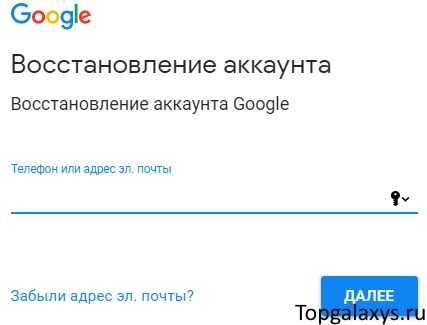
- Полностью перепрошить смартфон (к сожалению, работает не для всех моделей). Без определенных навыков будет тяжело, но терять уже нечего. Качаем Odin, качаем программное обеспечение, переводим телефон в режим прошивки (инструкция для Galaxy S9) и приступаем. Будьте внимательны — все действия исключительно на ваш страх и риск. При неправильной прошивке велика вероятность «угробить» устройство, да и официальную гарантию вы потеряете. Помните об этом!
- Сервисный центр. Если вы забыли вообще все что можно, то остается последний вариант — обратиться в сервисный центр. Единственный момент, для разблокировки потребуются документы (чек о покупке, заполненный гарантийный талон, кредитный договор). В общем, вам придется доказать, что этот смартфон принадлежит вам, вы честно потратили на него свои деньги, а теперь не можете им пользоваться из-за какой-то дурацкой блокировки.
Печально, но других способов заблокировать Galaxy нет. Вот таким вот образом две очень крупные компании (Samsung и Google) заботятся о нашей с вами безопасности.
Хорошо это или плохо? Наверное да, но только лишь до той поры, пока это не коснется лично тебя.
К сожалению, забыть пароль может каждый — от этого никто не застрахован:(
P.S. Хочется поделиться своей историей или задать какой-то вопрос? Смело пишите в комментарии — с удовольствием выслушаем и постараемся помочь!
P.S.S. Говорят, что шансы на разблокировку повышаются, если поставить «лайк». Стоит попробовать!
topgalaxys.ru
Как разблокировать Samsung если забыл пароль?
Как разблокировать samsung если забыл пароль, графический ключ или отпечаток пальца? Когда мы покупаем новый телефон Samsung, нам нужно сначала установить некоторые необходимые вещи. Насколько я знаю, телефон Samsung предоставляет людям четыре вида защиты. Мы можем использовать эти модели для защиты конфиденциальности и безопасности данных. Мобильные телефоны можно назвать ближайшими друзьями. Мы всегда используем их для общения с друзьями, отправки и получения текстовых сообщений, фотографирования, просмотра в Интернете и т. Д. У нас есть похожая статья: Как сделать сброс Samsung до заводских настроек?
Мы почти постоянно используем телефоны. Телефон записывает нашу жизнь и сообщениях в тишине. Поэтому устанавливаем пароль, чтобы другие люди не просматривали наш телефон. Но вы когда-нибудь задумывались, что делать, если вы забыли свой пароль? Как обходить блокировку Samsung, графический ключ, пароль и отпечаток пальца, чтобы удалить их и перезагрузить телефон? Как разблокировать Samsung Galaxy пароль?
Как разблокировать Samsung помощью входа в Google?
Если вы не обновили свою прошивку до Android Lollipop (5.0), тогда есть более быстрый способ разблокировать графический ключ блокировки экрана. (только Android 4.4 и ниже)

1) Введите неправильный графический ключ экрана блокировки пять раз (не должно быть сложно, если вы не помните правильный)
2) Выберите «Забыли графический ключ»
3) Теперь вы можете ввести PIN-код резервного копирования или логин вашей учетной записи Google.
4) Введите либо PIN-код резервной копии, либо логин Google.
5) Теперь ваш телефон должен быть разблокирован.
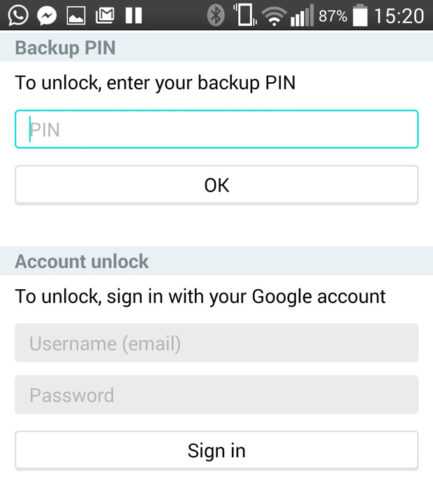
Как разблокировать Samsung с помощью инструмента «Найти мой мобильный»
Это простой способ разблокировать устройство Samsung, если вы создали учетную запись Samsung и зарегистрировали ее заранее.
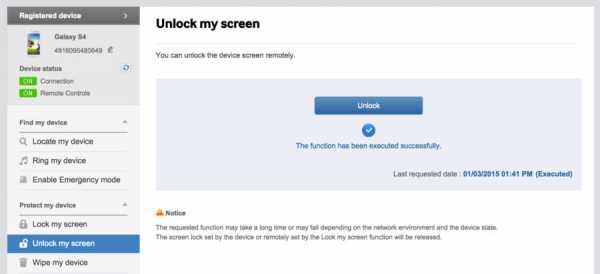
1) Зайдите в Samsung Find My Mobile .
2) Войдите в систему, используя свои данные для входа в систему Samsung.
3) На интерфейсе учетной записи Find My Mobile вы должны увидеть свой зарегистрированный телефон слева. Это говорит о том, что вы зарегистрированы в этой учетной записи.
4) На левой боковой панели выберите «Разблокировать экран».
5) Теперь выберите «Разблокировать» и подождите несколько секунд, пока процесс не завершится.
6) Вы должны получить окно с уведомлением о том, что ваш экран разблокирован.
7) Вот и все. Ваш телефон должен быть разблокирован.
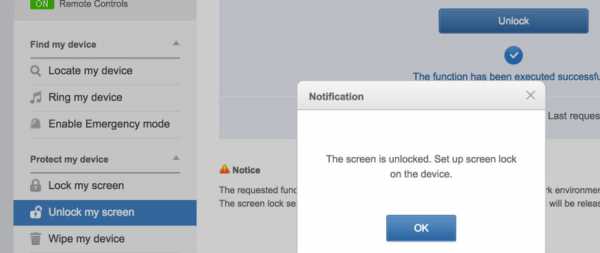
Как разблокировать Samsung с помощью пользовательского восстановления?
(Требуется SD-карта). Этот метод предназначен для более продвинутых пользователей Android, которые знают, что означают термины «rooting» и «Пользовательское восстановление». Как говорится в названии, для этого вам потребуется любое индивидуальное восстановление, и на вашем телефоне должен быть слот для SD-карт.
Почему SD-карта? Ну, нам нужно перенести ZIP-файл на ваш телефон, и это обычно невозможно, если он заблокирован. Единственный способ – вставить SD-карту с файлом. К сожалению, слоты для карточек стали чем-то вроде редкой вещи в мире смартфонов, так что это будет работать только для некоторых людей.
Вот что вам нужно сделать:
1) Загрузите ZIP-файл Pattern Password Disable на свой компьютер и поместите его на SD-карту.
2) Вставьте SD-карту в телефон.
3) Перезагрузите телефон для восстановления.
4) Вспышка ZIP-файла на SD-карте.
5) Перезагрузите.
Ваш телефон должен загрузиться без заблокированного экрана. Если есть пароль или экран блокировки жестов, не паникуйте. Просто введите произвольный пароль или жест, и ваш телефон должен разблокироваться.
Как разблокировать Samsung проверенные способы разблокировки
Возможно, ни один из вышеперечисленных вариантов не помог вам разблокировать телефон Samsung. К счастью, некоторые из наших читателей, борющихся с этой проблемой, смогли найти еще более творческие способы обойти свой экран блокировки и были настолько любезны поделиться ими. Мы очень благодарны за это!
 (Как разблокировать Samsung?)
(Как разблокировать Samsung?)Мы не тестировали их на всех устройствах или версиях Android, поэтому мы не можем обещать, что они будут работать у вас. Тем не менее, некоторым людям удалось снова получить доступ к своему телефону, и мы надеемся, что вы это сделаете.
Представлено:
1) Вызовите свой заблокированный телефон из другого.
2) Принять вызов и нажать кнопку «Назад» во время вызова
3) Это должно дать вам полный доступ к вашему телефону
4) Перейдите в настройки безопасности вашего телефона и попытайтесь удалить вывод или графический ключ. Для этого вам сначала нужно ввести текущий, который вы, очевидно, уже не знаете. Единственный способ – угадать и попробовать разные комбинации, пока вы не найдёте правильный. Если вы доберетесь до этого, вы можете отключить булавку или установить новую.
Представлено Zubairuddin Buriro (возможно, применимо только к телефонам LG):
Очень креативный метод Zubairuddin может помочь вам в случае, если у вас есть Wi-Fi соединение. Как упоминалось выше, этот метод может работать только на телефонах LG, поскольку он использует собственное приложение быстрой заметки LG.
1) Нажмите и удерживайте клавишу увеличения громкости, пока приложение Quick Memo не запустится.
2) Нарисуйте в нём что-то случайное.
3) Нажмите кнопку совместного доступа и выберите SmartShare.
4) Выбор SmartShare должен активировать Bluetooth и Wi-Fi вашего телефона (важно здесь Wifi).
5) Убедитесь, что вы близки к сети Wi-Fi, с которой вы подключаетесь к телефону.
Теперь вы снова в сети, и вы можете продолжить и попробовать все описанные выше методы, требующие подключения к данным.
Как разблокировать телефон Samsung без потери данных?
Когда у вас есть блокировка экрана, вы обнаружите, что вашу проблему легко решить.
Блокировка экрана Android Lock может помочь вам напрямую обойти экран блокировки Samsung. Включая графический ключ, PIN-код, пароль и отпечатки пальцев, что занимает до пяти минут. В дополнение к удалению пароля он не будет удалять какие-либо данные на телефоне, вам не нужно беспокоиться о том, что данные телефона будут потеряны. Что еще более важно, вам не нужно обладать передовыми навыками и знаниями, работа программного обеспечения очень проста.
Даже если вы молоды или стары, вы можете понять шаги и следовать инструкциям для работы. В настоящее время программное обеспечение может быть применено к серии Samsung Galaxy S / Note / Tab. Более того, вам не нужно беспокоиться о потере каких-либо данных, программа не повредит вашим телефонным данным.
Cкачать для Windows или Mac Os.
Шаг 1. Подключите телефон Samsung
Запустите программное обеспечение на своем компьютере и выберите «Блокировка экрана». Затем используйте USB-кабель для подключения телефона Samsung к компьютеру. На этом этапе интерфейс программы, как показано ниже, нажмите «Пуск».
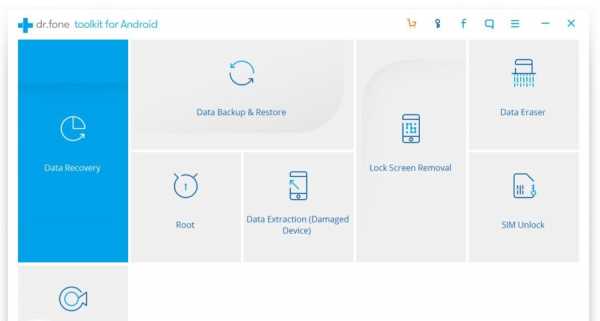 (Как разблокировать Samsung?)
(Как разблокировать Samsung?)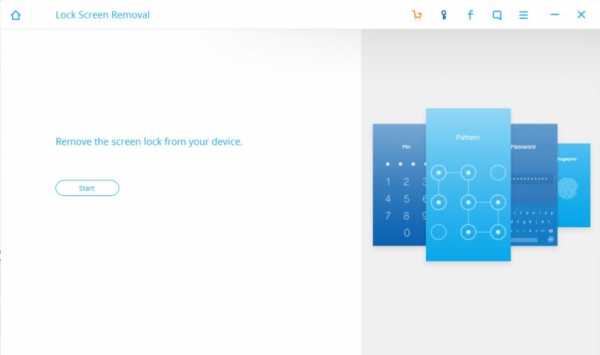 (Как разблокировать Samsung?)
(Как разблокировать Samsung?)Шаг 2. Войдите в режим загрузки
Во-вторых, вам нужно вручную включить свой телефон для входа в режим загрузки. Конкретные шаги заключаются в следующем:1. Отключите телефон.
2.Нажмите и удерживайте кнопку «Уменьшение громкости» + «Домой» + «Питание» одновременно.
3. Нажмите «Уровень громкости», чтобы войти в режим загрузки.
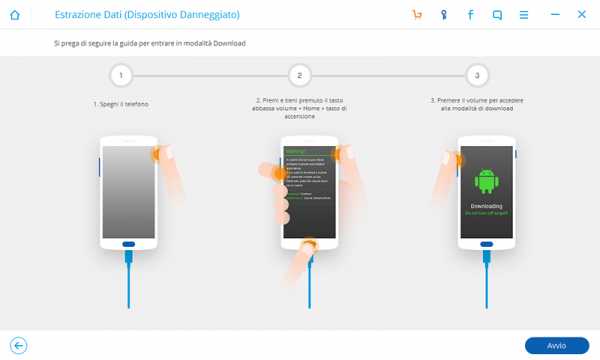 (Как разблокировать Samsung?)
(Как разблокировать Samsung?)Шаг 3. Загрузите пакет восстановления
Когда ваш телефон Samsung перейдет в режим загрузки, программа автоматически загрузит пакет восстановления, который займет у вас несколько минут, пожалуйста, подождите терпеливо.
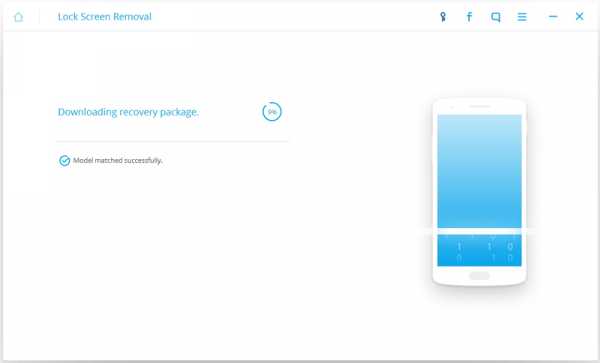 (Как разблокировать Samsung?)
(Как разблокировать Samsung?)Шаг 4. Снимите экран блокировки Samsung
Наконец, когда загрузка пакета восстановления завершена, программа начнет удалять блокировку экрана. Пожалуйста, будьте уверены, что этот процесс не потеряет никаких ваших данных. Когда этот процесс закончен, вы можете повторно использовать свой телефон без ввода пароля.
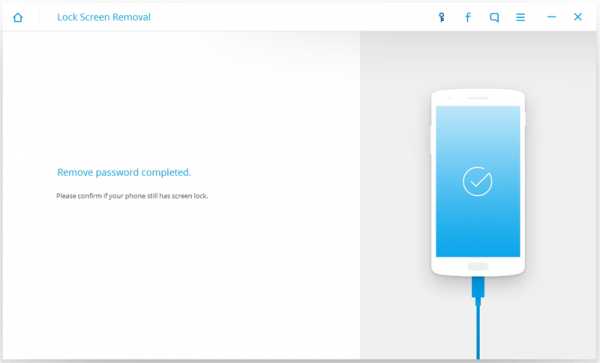 (Как разблокировать Samsung?)
(Как разблокировать Samsung?)Как разблокировать Samsung с помощью Hard reset?
Другие способы смотрите ниже. На самом деле забыть пароль блокировки экрана на вашем телефоне Samsung – обычная вещь. Существует множество способов, которые помогут вам разблокировать пароли, графический ключ и любые другие PIN-коды вашего смартфона Samsung. Однако, если у вас действительно нет никакого способа, восстановление телефона Samsung сброс до завода также является хорошим выбором.
Шаг 1. Выключите телефон Samsung.
Шаг 2. Одновременно нажмите кнопки Home, Volume Up и Power, чтобы открыть меню восстановления.

Шаг 3. После входа в меню восстановления используйте кнопку уменьшения громкости для навигации, прокрутите до «стереть данные / сбросить заводские настройки» и используйте кнопку «Питание» для выбора.

Шаг 4. Прокрутите вниз до «да – удалите все пользовательские данные» с помощью кнопки уменьшения громкости, чтобы подтвердить удаление всех пользовательских данных и нажмите кнопку питания, чтобы выбрать.

Примечание. Будьте уверены, что вы не против удалить все данные на своем устройстве Samsung, это нельзя отменить.
Шаг 5. Если все сделано, все пользовательские данные, включая пароль, PIN-код, графический ключ и т. Д., Теперь будут удалены с вашего устройства Samsung, пожалуйста, подождите терпеливо, пока он не будет завершен.
Шаг 6. С помощью кнопки питания выберите «Перезагрузка системы сейчас», и ваш телефон Samsung перезагрузится автоматически.

Когда вы закончите вышеуказанные шаги, ваше устройство Samsung теперь будет как новое, приступайте к настройке. Если это будет сделано, теперь вы можете снова использовать свой телефон Samsung. Теперь вы можете установить PIN-код блокировки, графический ключ, пароль для своего телефона, но, пожалуйста, запомните его.
Кроме того, поскольку все личные данные были удалены, вы можете восстановить через резервную копию, созданный KiK, MobileTrans или другим инструментом резервного копирования, теперь вы можете восстановить резервную копию на телефоне Samsung.
kazizilkree.com
Какой стандартный пароль Samsung на телефоне?
Если вы забыли свой пароль Samsung, не волнуйтесь; вы можете восстановить код доступа, используя свою учетную запись gmail, или, как последняя попытка канавки, с помощью заводского сброса. Возможно вам поможет эта статья: Как восстановить Samsung если забыл пароль?
Используйте жесткий сброс как последний метод, который будет выполнен, только если вы на 100% уверены, что у вас нет учетной записи Gmail, связанной с вашим телефоном.
Как разблокировать пароль Samsung если его забыл?
Представлены несколько вариаций заводского пароля, на каждом смартфоне он свой. Если вы знаете ещё какие нибудь напишите его в комментариях.
Стандартный заводской пароль: 00000000 (8 нулей). Также 1234, 12345, 0000, 00000. Если не один не подходит вы можете его сбросить. Внимание все данные будут потеряны! (Кроме тех которые на SD-карте, если её вынуть). Для этого нужно вынуть сим-карту и после ввести: *2767*8451# (на некоторых моделях *2767*3855#) пароль скорей всего сброситься до 8 нулей.
Как восстановить забытый пароль через Gmail?
Этот метод будет работать только в том случае, если вы подключили свою учетную запись Gmail к телефону Samsung.
1) Прочтите всплывающее предупреждение. Ввод неправильного пароля пять раз на экране разблокировки вызовет всплывающее предупреждение. Система будет запрошена на 30 секунд. Нажмите «ОК».
2) Укажите, что вы забыли. Направляйте свой взгляд на параметры, отображаемые в нижней части экрана. Нажмите «Забыл графический ключ», «Забыл PIN-код» или «Забыл пароль». В зависимости от того, какой метод разблокировки вы использовали для защиты вашего телефона Samsung.
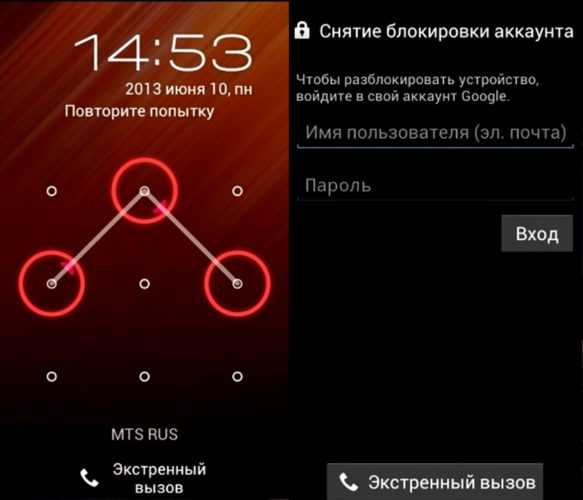
3) Войдите в свою учетную запись Gmail. Вам необходимо отправить свою идентификационную информацию Gmail, связанную с вашим телефоном Samsung. Введите свои имя пользователя и пароль Gmail в появившемся текстовом поле и нажмите кнопку «Войти».
4) Сбросьте пароль. После отправки правильного имени пользователя и пароля Gmail вам будет предложено сбросить пароль Samsung. Создайте новый пароль и нажмите «ОК» или «Продолжить». Повторно введите новый пароль Samsung и нажмите «ОК». Это должно позволить вам снова получить доступ к вашему телефону или планшету Samsung.
Как выполнить жесткий сброс пароля Samsung?
Для того чтобы удалить пароль Samsung, сначала выключите телефон. Просто нажмите и удерживайте кнопку питания в течение нескольких секунд. Перед выполнением Factory Reset помните, что в результате вы потеряете все данные на телефоне Samsung. Понимаете, Factory Reset в основном это восстановление программного обеспечения, и вернет ваш гаджет обратно в исходное состояние системы, удалив все файлы, сохраненные на нем.
Немного хороших новостей: Factory Reset не удалит данные, хранящиеся на вашей SIM-карте или карте Micro SD. Этот метод фактически не восстанавливает ваш пароль, но удаляет все данные пользователя, включая все установленные пароли или шаблоны безопасности, на памяти устройства, чтобы вы могли снова получить доступ к паролю Samsung.
Кнопки регулировки громкости находятся в левой части телефона, кнопка питания находится справа, а кнопка «Домой» находится в самом центре нижней части экрана.

1) Выключите телефон. Обычный способ нажатия кнопки питания не будет работать. Вместо этого удерживайте и одновременно нажимайте эти кнопки: Увеличение или уменьшение громкости + Питание + Домой.
2) При нажатии кнопки «Увеличение громкости» или «Уменьшение громкости» зависит от используемой вами вкладки Samsung. Пробуйте проб и ошибок с обеих кнопок.
3) Выберите, чтобы выполнить заводскую перезагрузку. На предыдущем шаге появится экран приветствия, в котором вы можете выбрать опцию «Протирать данные / заводская перезагрузка» с помощью клавиш громкости. Подтвердите свой выбор, используя кнопку питания.
4) Опция также может быть представлена как «Да, удалить все пользовательские данные». Просто используйте клавиши громкости, чтобы выбрать опцию, и кнопку питания, чтобы подтвердить ее.

Дайте системе минуту или две, чтобы завершить процесс.
Выберите «Перезагрузите систему сейчас». Он появится на вашем экране. Подтвердите перезагрузку системы с помощью кнопки питания. Подождите пару минут, чтобы завершить процесс, после чего вы снова можете использовать пароль Samsung. Если не один из перечисленных методов вам не помог смотрите: Как сделать сброс Samsung до заводских настроек?
Как разблокировать пароль Samsung с помощью Find My Mobile?
Если вам не удалось разблокировать пароль Samsung, во-первых, не паникуйте. Тонны людей были в одном и том же положении раньше, и в будущем многое последует. Именно поэтому Самсунг (и сам Android) чрезвычайно упростил сброс вашего пароля и восстановление доступа к вашему телефону.
1) Чтобы разблокировать телефон с помощью платформы Samsung Find My Mobile, перейдите на официальный сайт, нажав здесь .
2) Войдите в систему, используя созданную вами учетную запись Samsung, когда вы впервые приобрели свой смартфон. Конечно, для этого требуется, чтобы вы вошли в учетную запись Samsung, а не пропустили ее.
3) На панели инструментов нажмите кнопку «Разблокировать устройство».
4) Убедитесь, что телефон включен и подключен к Интернету через Wi-Fi или через активное соединение для передачи данных.
5) Нажмите «ОК» для всплывающего окна, которое отображается на веб-сайте.
Теперь ваш телефон будет общаться с Find My Mobile и через несколько минут должен дистанционно разблокироваться. Теперь вам захочется войти в настройки устройства и создать новый пароль.
Если вы столкнулись с любыми проблемами в процессе, не забудьте сообщить нам в разделе комментариев ниже, и мы сделаем все возможное, чтобы помочь вам.
kazizilkree.com
Samsung Pay
Какие устройства поддерживают Samsung Pay?
Перечень устройств, совместимых с сервисом Samsung Pay указан на сайте.
Сколько стоит подключение к сервису Samsung Pay и его обслуживание?
Добавление карты в Samsung Pay и совершение операций с использованием Токена Карты осуществляется бесплатно – никаких дополнительных комиссий Банк не взимает.
Будут ли начисляться бонусы по программе лояльности Банка «Урожай» по операциям, совершенным с использованием Токена Карты?
Если Ваш счет подключен к программе лояльности Банка «Урожай», то на все расходные операции, совершенные в торгово-сервисной сети, в том числе с использованием Токена Карты, будут начисляться бонусные баллы в соответствии с Вашими Тарифами.
Насколько безопасно расплачиваться с помощью сервиса Samsung Pay?
Samsung Pay использует три уровня защиты:
- Токенизация. Во время совершения транзакции вместо номера карты используется специальный цифровой код, созданный случайным образом – токен. Ваша личная информация не используется во время оплаты и остается в безопасности.
- Авторизация по отпечатку пальца или ПИН-коду. Для оплаты с помощью Samsung Pay предусмотрена обязательная авторизация по отпечатку пальца или ПИН-коду для каждой покупки. На устройстве Samsung Gear S3 авторизация только по ПИН-коду.
- Samsung KNOX – встроенная система безопасности, которая защищает устройство от попыток вредоносных атак и непрерывно отслеживает возможные уязвимости на устройстве. Даже если устройству что-то угрожает, Samsung KNOX обеспечивает безопасность данных Samsung Pay независимо от операционной системы.
Даже если Вы потеряете устройство, Вы в любое время (круглосуточно) можете заблокировать размещенные на нем Токены через Контакт-центр Банка. Также дистанционно заблокировать устройство и удалить с него всю личную информацию Вы можете, воспользовавшись сервисом Samsung Find My Mobilе («Найти мое устройство»).
Если карта перевыпущена, будет ли действовать ранее созданный Токен?При автоматическом перевыпуске Карты в связи с окончанием срока действия предыдущей Карты/ при замене Карты, к которой был создан Токен, Токен продолжает действовать для вновь выпущенной Карты Mastercard и требуется выпуск нового Токена для Карты платежной системы Visa.
При выпуске новой Карты и/или перевыпуске Карты по Вашему заявлению (по любой причине, в том числе по окончании срока действия Карты), Вам необходимо инициировать выпуск нового Токена к вновь выпущенной Карте, т.к. ранее выпущенный Токен действовать не будет.
Если Токены заблокированы в связи с утратой устройства, будет ли действовать моя Карта?
При блокировании Токенов Карты, в случае когда не требуется производить блокирование Карты (она не утрачена и не скомпроментирована), Карта на пластиковом носителе остается действующей, ее можно использовать для проведения платежей и регистрации на других мобильных устройствах.
Чем отличается ПИН-код Карты, ПИН-код мобильного устройства и ПИН приложения Samsung Pay?
- ПИН-код Карты Вам может потребоваться ввести при проведении операции в торгово-сервисном предприятии (ПИН-код вводится через специальное устройства ПИН-пад) или через терминал самообслуживания. Данный код Вы получили вместе с Картой.
- 4-х значный ПИН-код, более сложный пароль или графический ключ устройства – изначально сформирован Вами самостоятельно при активации и настройке устройства, он требуется для Вашей идентификации на данном устройстве, соответственно вводится на Вашем устройстве.
- ПИН-код приложения Samsung Pay - отличатся от ПИН-кода к устройству и формируется Вами самостоятельно для идентификации на уровне приложения.
Любые ПИН-коды, пароли, графические ключи и прочие собственные средства идентификации являются секретными и не подлежат разглашению 3-м лицам.
rshb.ru
Как разблокировать Samsung Galaxy, если забыт графический ключ, пин или пароль
Есть три способа:
Сервис Find My Mobile — удалит графический ключ, пин-код, пароль, отпечаток пальца. Работает через интернет.
Дополнительный пин-код или аккаунт Google — удалит только графический ключ. Подойдет только для Андроид 5.0 и ниже.
Сброс данных — удалит графический ключ, пин-код, пароль, отпечаток пальца и очистит память устройства.
Find My Mobile
Этот способ подойдет, если:
-
вы добавили аккаунт Samsung на устройство перед блокировкой и помните адрес электронной почты и пароль;
-
на смартфоне или планшете подключен интернет.
Чтобы разблокировать смартфон или планшет:
-
В браузере на компьютере откройте страницу сервиса — https://findmymobile.samsung.com/?p=ru.
-
Введите адрес электронной почты и пароль аккаунта Samsung, который добавлен на заблокированном смартфоне или планшете, и нажмите кнопку «Войти».
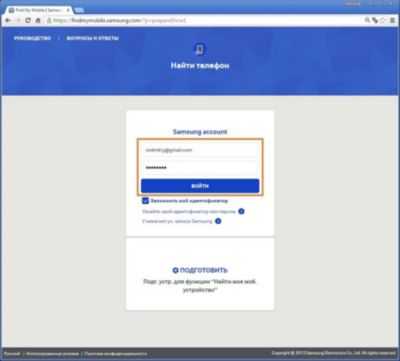
-
Если слева отображается не тот смартфон или планшет, который заблокирован, нажмите стрелку вниз и выберите нужную модель из списка.
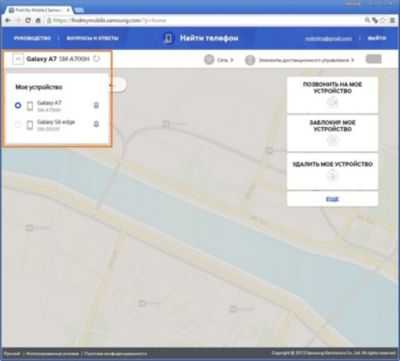
-
Нажмите «Еще», далее «Разблокировать мое устройство».

-
Введите пароль аккаунта Samsung и нажмите кнопку «Разблокировать».
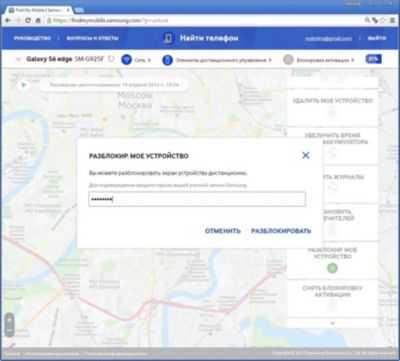
-
Экран смартфона или планшета разблокируется.

Если не помните адрес электронной почты или пароль, нажмите «Узнайте свой идентификатор или пароль» и следуйте подсказкам на экране.
Если не удалось восстановить адрес или пароль, используйте другие способы.
Дополнительный пин-код или аккаунт Google — только для смартфонов и планшетов с Андроид 5.0 и ниже
После 5-ти неправильных попыток появится пункт «Дополнительный PIN-код». Нажмите на него и введите код из 4-х цифр, который вы указали, когда придумывали графический ключ.
Если не помните пин-код, нажмите на «Разблокировать в Google» («Забыли графический ключ?») и введите адрес электронной почты и пароль Google. Эта же почта должна быть добавлена на устройстве, которое вы разблокируете.
Если кнопки «Разблокировать в Google» («Забыли графический ключ?») нет, значит на устройстве не добавлен аккаунт Google, используйте другие способы.
Если не помните пароль, восстановите его через специальную форму и введите на устройстве. Если пароль восстановить не удалось, используйте другие способы.
Сброс данных
Если предыдущие способы не помогли, сделайте сброс данных — вы удалите все файлы и настройки с устройства, а вместе с ними графический ключ, пин-код, пароль или отпечаток пальца.
ПО ТЕМЕ:
Как сделать сброс данных
Если ни один способ не помог
Обратитесь в сервисный центр Samsung.
Сервисные центры Samsung
www.samsung.com